前書き
DIYっていいよね。
あれが欲しい!となった時理想のものが売っていれば購入すれば良いですが、なかなか理想通りのものって見つからないことが多いですよね。
そんな時DIYができれば、自分の要求を満たす理想的なものを手に入れることができます。
自分で作ると愛着も湧くし、なんだか可愛くて愛おしい感じがしてきます。
DIYっていいよね。
そうだ、キーボードをつくろう。
私は普段Keychrone K8をお気に入りで利用しているのですが、最近電池持ちがあまり良くないし普段使いにしてはちょっとおおきいなぁと思い始めていました。
http://graphboots/mono/keychronk8/何かいいキーボードがないかな?とYoutubeを見ているとraraponさんのこんな動画が、、、
そうだ、わたしも自分好みのキーボード作っちゃえばいいじゃない。
そんな思いから自作キーボードに挑戦してみました。
自作キーボードってなに?
こだわりを詰め込んだ最高の相棒。
自分のこだわりを全て詰め込んだ最高の相棒を作ること。
それが自作キーボードです。
例えば私にはこんなこだわりがありました。
- 打ち心地を良くしたい。
- タイプ音が静かなものがいい。
- キーキャップを可愛くしたい。
- 自分が好きなところにキーを配置したい。
これ、自作キーボードなら全て叶えることができます。
自分のこだわりを詰め込んだキーボードで日々のアウトプットをもっと楽しいものにしちゃいましょう。
自作キーボードのいいところ。
自分好みのパーツを選べる。
キーボードはさまざまなパーツで構成されています。
自作キーボードではそのすべてのパーツを自分で選ぶことができるのです。
ケースはコンパクトにして、静音がいいからこのスイッチで、、、なんてこともできます。
キー配置を自分好みにできる。
使うPCによってキー配置が違ったりしますよね。
Ctrlはよく使うから打ち間違えないように一番左端にほしい、、、のようなことも。
自分の使いやすい配列を決めれるので打ち間違いだけでなく、入力効率のアップもできちゃいます。
かわいい。
好きなキーキャップを使えるだけでなく、ケースも自分で選ぶことができるので見た目にも非常に可愛いです。
市販のキーボードの多くは黒・白で固められていますが、パーツレベルで選んでみると非常にさまざまなデザインのもので溢れています。
自分好みのパーツを組み合わせて作った自分だけのキーボード。
可愛くないわけがありません。
自作キーボードで必要なもの。(今回使ったもの)
ケース

キーボードにはフルサイズ・テンキーレス・60%サイズなど、さまざまなサイズがあります。
今回はコンパクトで軽いものが良かったので、60%のプラスチックケースを利用しました。
60%サイズはfnキーがなかったり他独立キーがなかったりしますが、シンプルかつコンパクトで使い勝手がとてもいいです。
そしてパーツの選択肢も多いのが魅力です。

PCB(プリント基板)

キーボードをキーボードたらしめているのがこの基板です。
キーボードのサイズに応じた基板を選ぶ必要があります。
LEDがついていたり、はんだづけが不要なものがあったりさまざまな種類があります。
今回はAliexpressで安かった基板を使っています。

プレート

レイアウトを決める上で重要なのがプレートです。
スイッチを固定するために利用します。
左Shiftキーのサイズによって配列が変わります。
今回は2U(アルファベットキー2個分のサイズ)のものを選びました。
PCBとセットになっているプレートであればサイズ違いもないので安心です。
スタビライザー

スペースキーやエンターキーなど大きめのキーがブレないようにするためにスタビライザーが必要になります。
これもレイアウトに合わせて選択する必要があります。
今回はPCBとセットになっていたものを利用します。
スイッチ

打ち心地に関わってくる大事な要素、キースイッチです。
カチャカチャと爽快な音がなるものから、スコスコとした静音なものなどさまざまな種類のものがあります。
種類が多すぎて私も良くわかりませんが、CerryMX互換(キーキャップをはめるとこが+のもの)のキースイッチを選択すると数多くのキーキャップを利用することができるのでおすすめです。
今回は静音なスイッチを利用したかったので、CherryMXの赤軸を採用しました。
キーキャップ

キーボードの顔と言っても過言ではないキーキャップです。
さまざまなデザインがあるので自分好みのキーキャップを探してみてください。
今回はファミコンモチーフのかわいいキーキャップをAliexpressで見つけたのでこれを使います。

工具類

組み立てに工具が必要になるので揃えておきましょう。
- はんだごて
- はんだ
- はんだ吸い取り機
- 精密ドライバー(DAISO)
- ニッパー(LEDのバックライトを付ける場合は必要)(DAISO)
番外編:潤滑剤

必須ではありませんが、キースイッチやスタビライザーに潤滑剤を塗ると擦れる音を軽減することができます。
キースイッチを一度バラして、潤滑剤をぬって、また組み立てて、、、ととても大変なので、静音を追い求める方のみチャレンジしてみてください。
ただ、これをすると想像以上にタイピング音が変わります。
早速つくっていく!!
潤滑剤を塗る(ルブ)。※チャレンジしたい方のみ
今回はオフィスでも使えるキーボードを目指したいので、静音化のためキースイッチとスタビライザーに潤滑剤を塗ります。
まずはキースイッチを分解。


潤滑剤を塗っていきます。


スタビライザーにもぬりぬり。

塗れたら組み立てます。

スタビライザーも組み立てて完成です。

これだけで2時間くらいかかりますので、チャレンジしたい方のみやってみてください。
PCBにスタビライザーを付ける。
まず何よりも先にPCBにスタビライザーをつけます。

これをつけ忘れてスイッチをつけてしまうと、はんだを外して再度やり直して、、、ととても大変なのでまず付けるようにしましょう。
スタビライザーを付ける箇所は大体以下です。
- 左シフトキー
- スペースキー
- エンターキー
- バックスペース
- 右シフトキー ※今回は使いません。
プレート・キースイッチを付ける
次にプレート・キースイッチをつけていきます。
四隅にキースイッチを先につけておくとずれないのでおすすめです。

この時点でいくつかキーキャップをつけてみて自分の理想の配置になっているかを確認しましょう。
イメージがつきやすいように多めにつけてみました。

良さそうであればすべてのキースイッチをつけていきます。

はんだ付けをする。
すべてのキー配置が決まりましたのではんだ付けをしていきます。

きっと中学生の時にみんなやっているはず、、、、
この時横から見てしっかりキースイッチが刺さっているかを確認しましょう。

プレートが曲がっていたりすると、キースイッチが基板から浮いてしまいます。
うまくキー入力ができない原因になってしまうので必ずチェックしてくださいね。

全部つけ終わるとすごく達成感があります。
PCにつないでみる。
この時点で既にキーボードとして利用できます。
早速PCに繋いでみましょう。今回のPCBは裏面にRGBが付いているので光ります。

VIAでキーマップを設定する。
キーマップの設定のため今回はVIAを使用してキーマップを設定していきます。
今回使っているPCBは”yd64mq”というものですが、”yd60mq”用のファームウェアを使うことができました。
簡単な手順は以下です。
- VIAをダウンロード・インストール。
- VIA対応のファームウェア(hexファイル)をダウンロード。
- QMK Toolboxをダウンロード・インストール。
- QMK Toolboxでファームウェア(hexファイル)を開き、Auto-Flashのチェックを入れる。
- キーボードをリセット。ファームウェアが書き込まれる。
- VIAを開く。
今回のキーマップはこんな感じ。
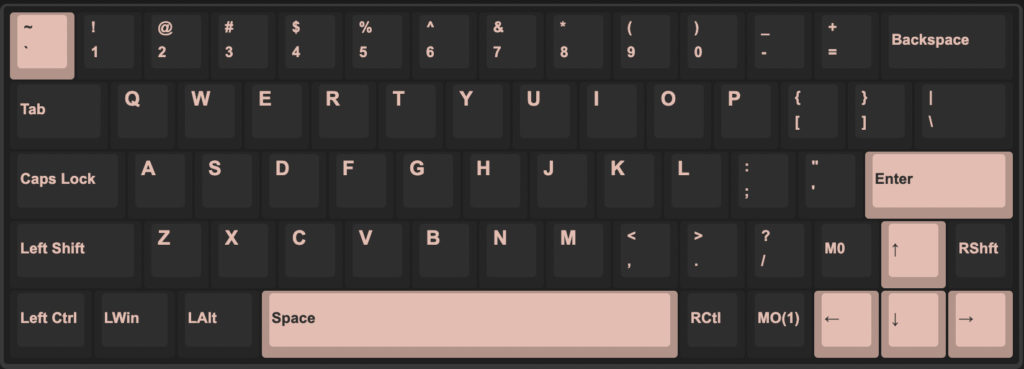
VIAにはキーテストの機能もありますので、そこで意図したキーになっているかを確認します。
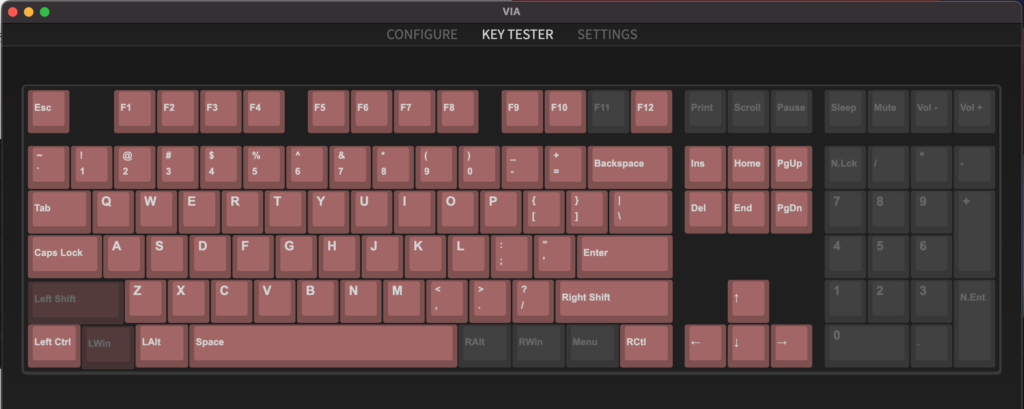
設定したキーがすべて色づけばOKです。
詳しい使い方はサリチル酸さんがまとめてくださっていますので参考にしてみてくださいね。
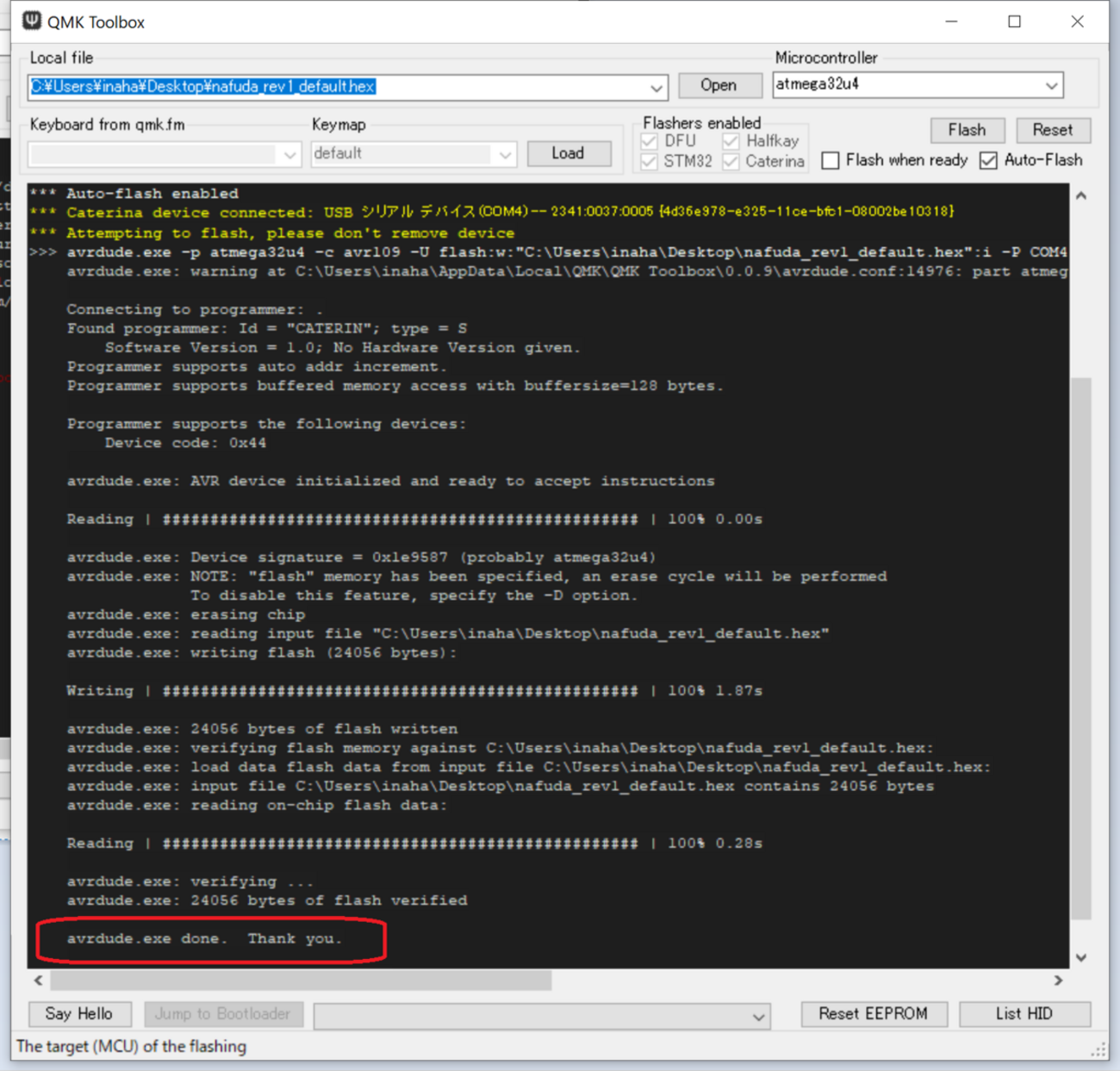
・VIA
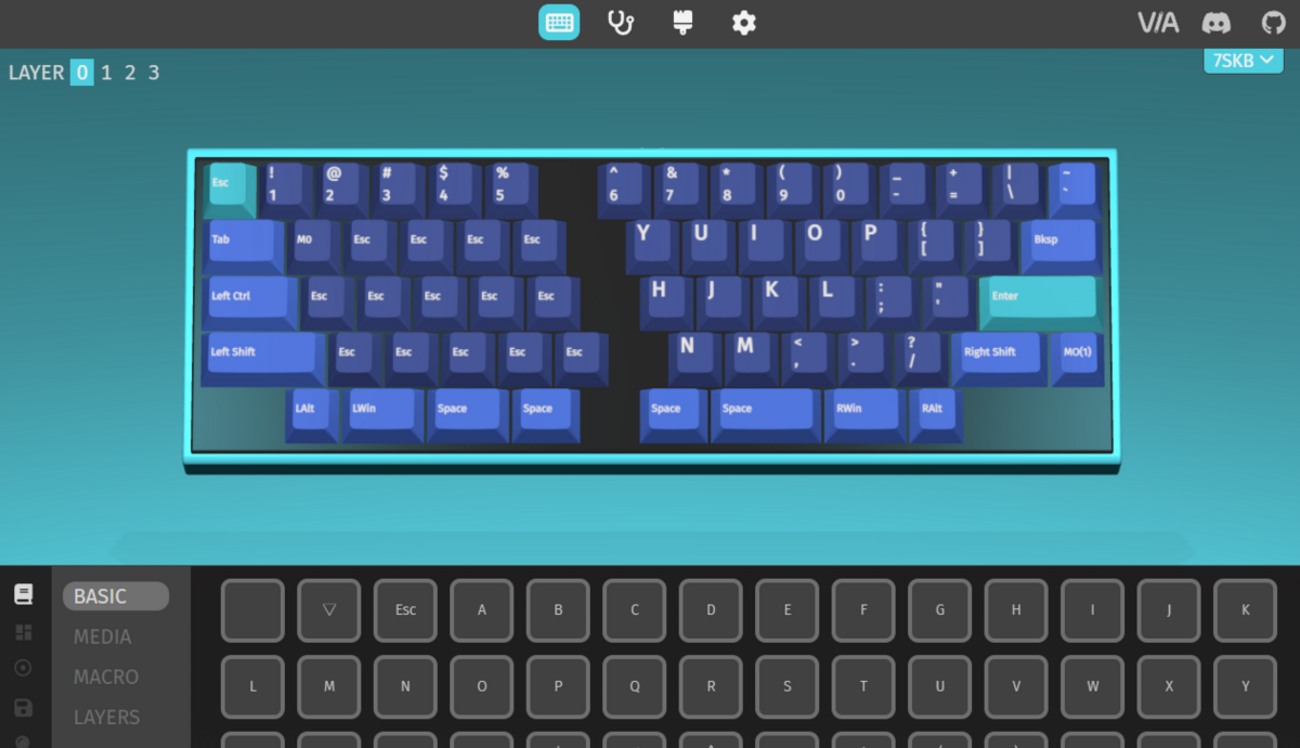
ケースに入れる、キーキャップをつける。
キーボード中身の設定が完了しましたので、ケースに入てねじ止めします。

あとはキーキャップを付けるだけ、、、ですが今回は静音化のため、キーキャップに静音化リングをつけます。
静音化リングをつけることで底打ちのカチャカチャとした音が軽減されます。

キーキャップの軸部分に付けるだけで静音化できるので簡単おすすめです。

すべてのキーキャップに静音化リングをつけたらあとはキーキャップを付けるだけ!

完成!!
完成したキーボードがこちら!

市販のキーボードより可愛いですね。
自分で作ったのでものすごく愛着が湧きます。
好みのキー配列になっているのでタイプミスも少なく使い勝手も抜群です。
今回はルブを行ったり静音化リングをつけたりして、静音化をしたので打鍵音も静かでオフィスで使っても他の人に迷惑をかけることはなさそうです。
めちゃくちゃ満足、、、、
タイピング音の比較。
先日妻に献上したルブなし・静音化リングなしの自作キーボードとKeychrone K8と今回のキーボードで打鍵音を比較してみました。
動画で比較してみました。
まとめ
あなただけの相棒で最高の入力体験を。
現代人にとってなくてはならない入力装置、それがキーボードです。
自作は確かにハードルは高いですが、自分が長く使うものを自分で作る喜びは非常に大きいです。

今年の夏は涼しい部屋で自作キーボードに挑戦してみてはいかがでしょうか?









